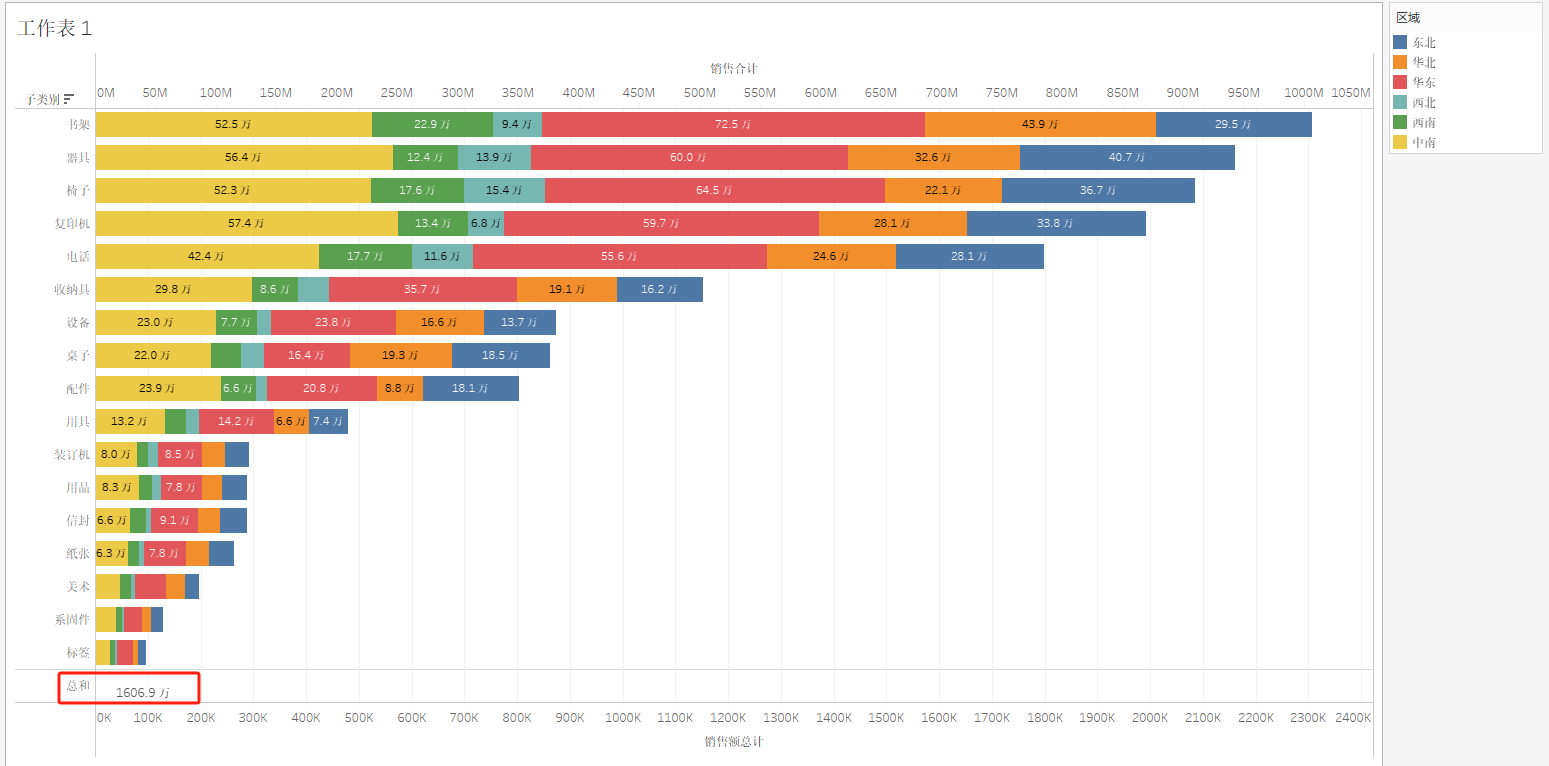创建计算字段
创建计算字段:销售额总计,键入函数: IF Size()=1 THEN 0 ELSE Sum([销售额]) END
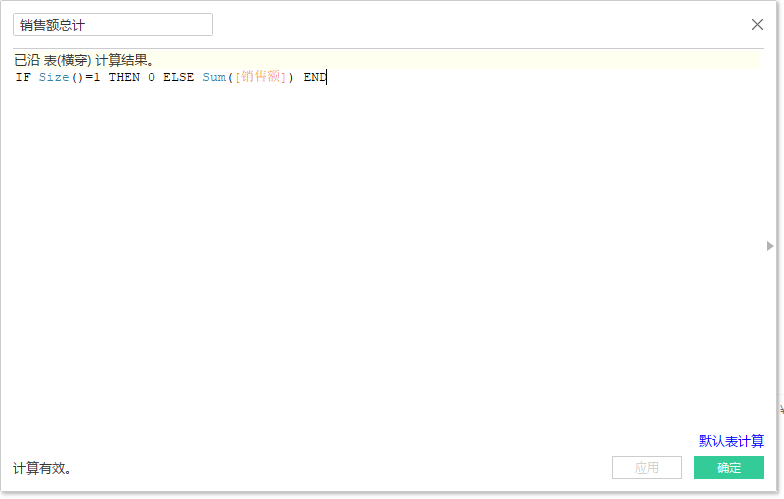
创建视图
将度量“销售额”拖放至列,将维度“子类别”拖放至行,降序排序。
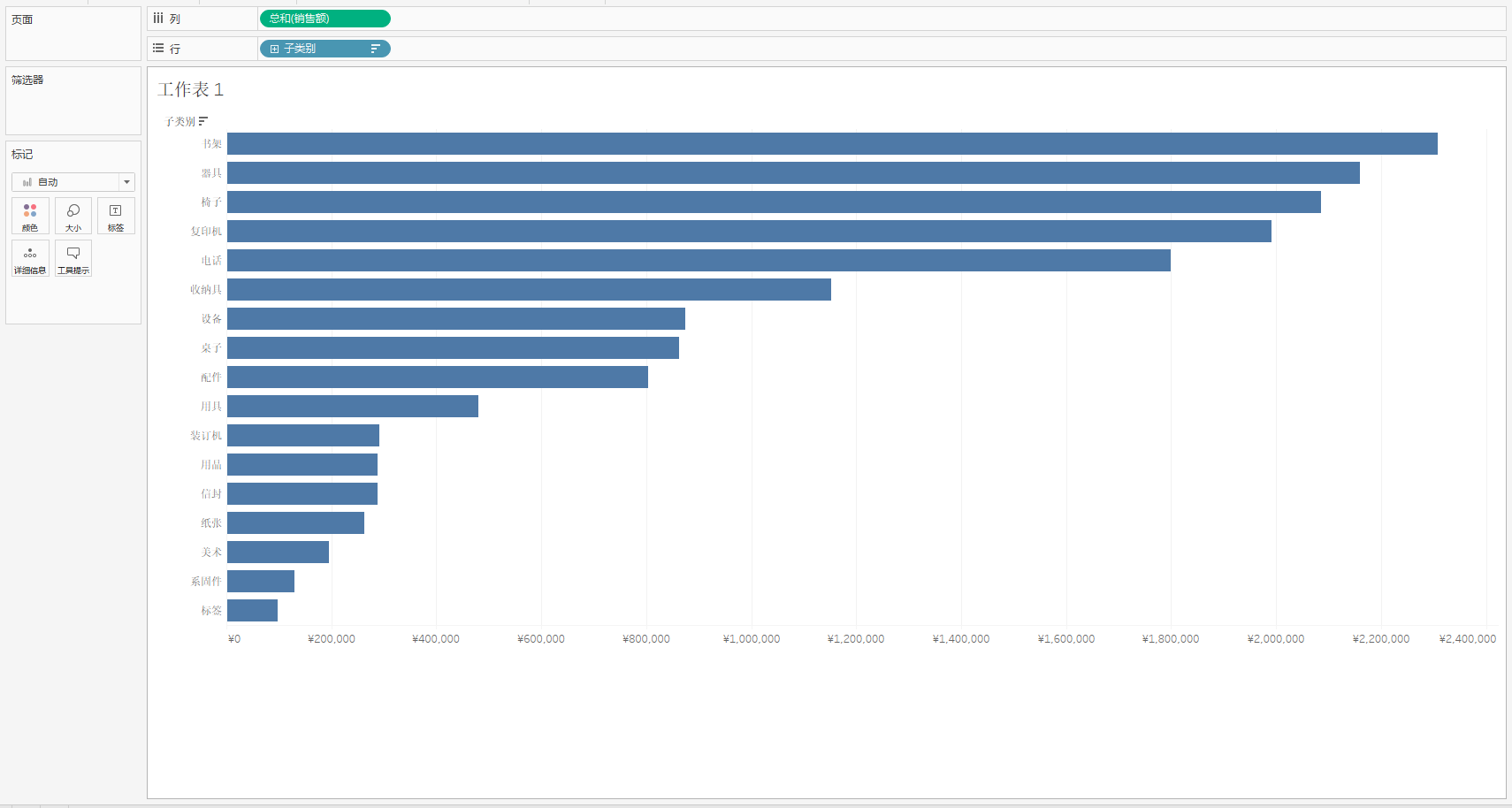
将列上的“销售额”胶囊拖放至“标记”卡的标签中,再将计算字段“销售额总计”拖放至列。
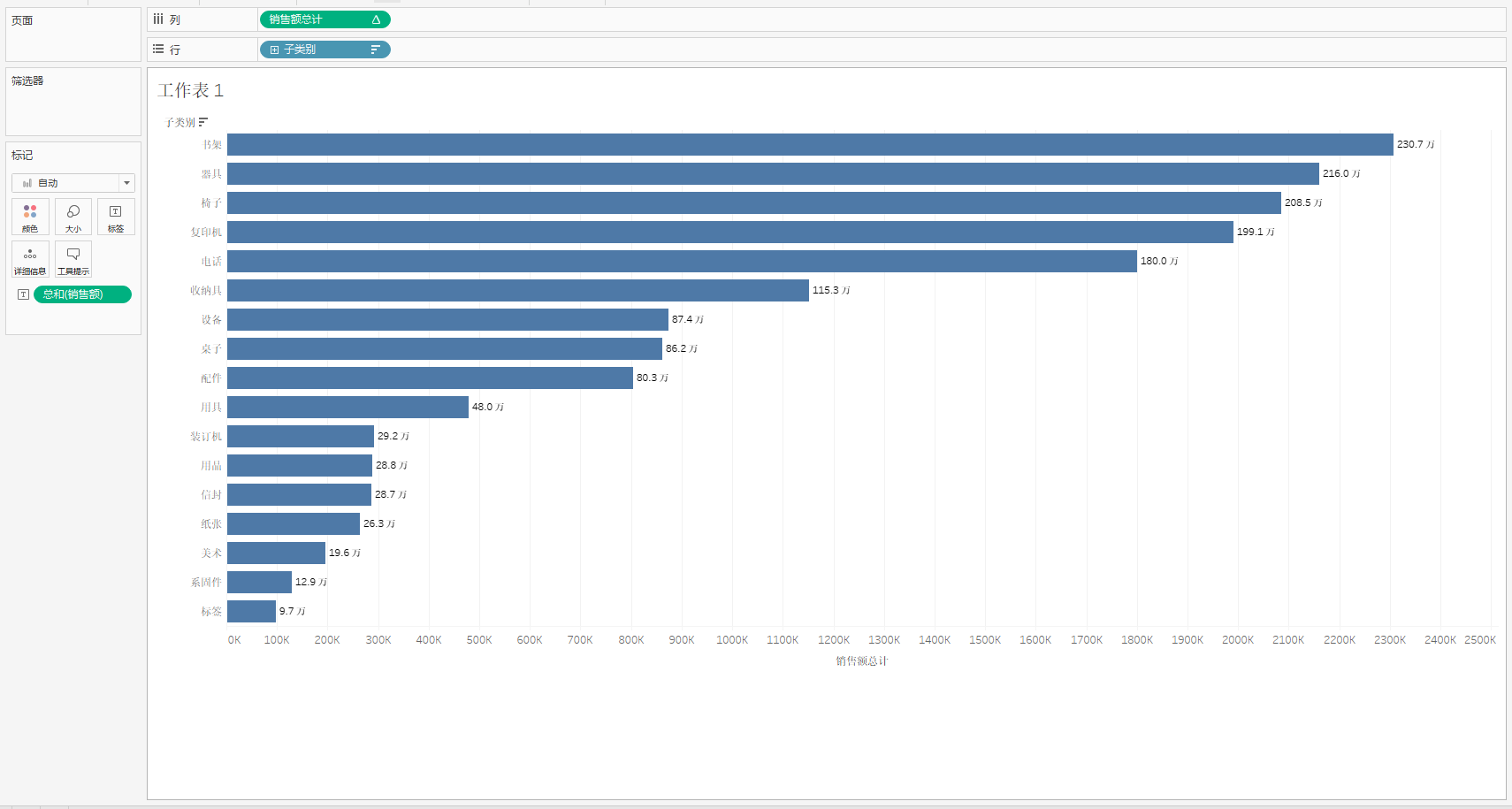
单击顶部菜单栏“分析”,下拉菜单选择:合计-显示列总和
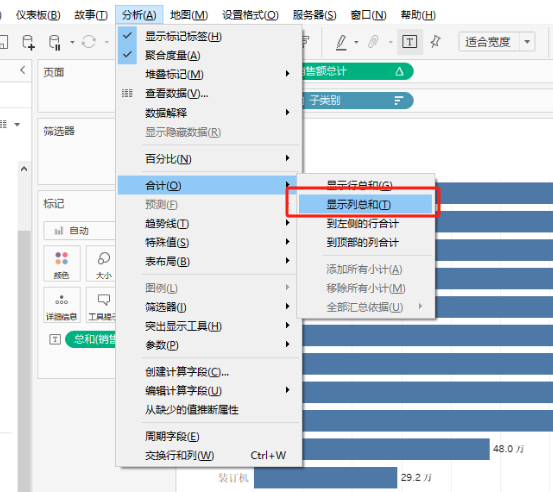
如此,就用数值呈现出了条形图的合计值。

堆叠条形图的合计
接着上面的步骤,我们将维度“区域”拖放至“标记”卡的颜色中,条形图变成了堆叠条形图。但是,可以看到:下方的总和值却变成空的了
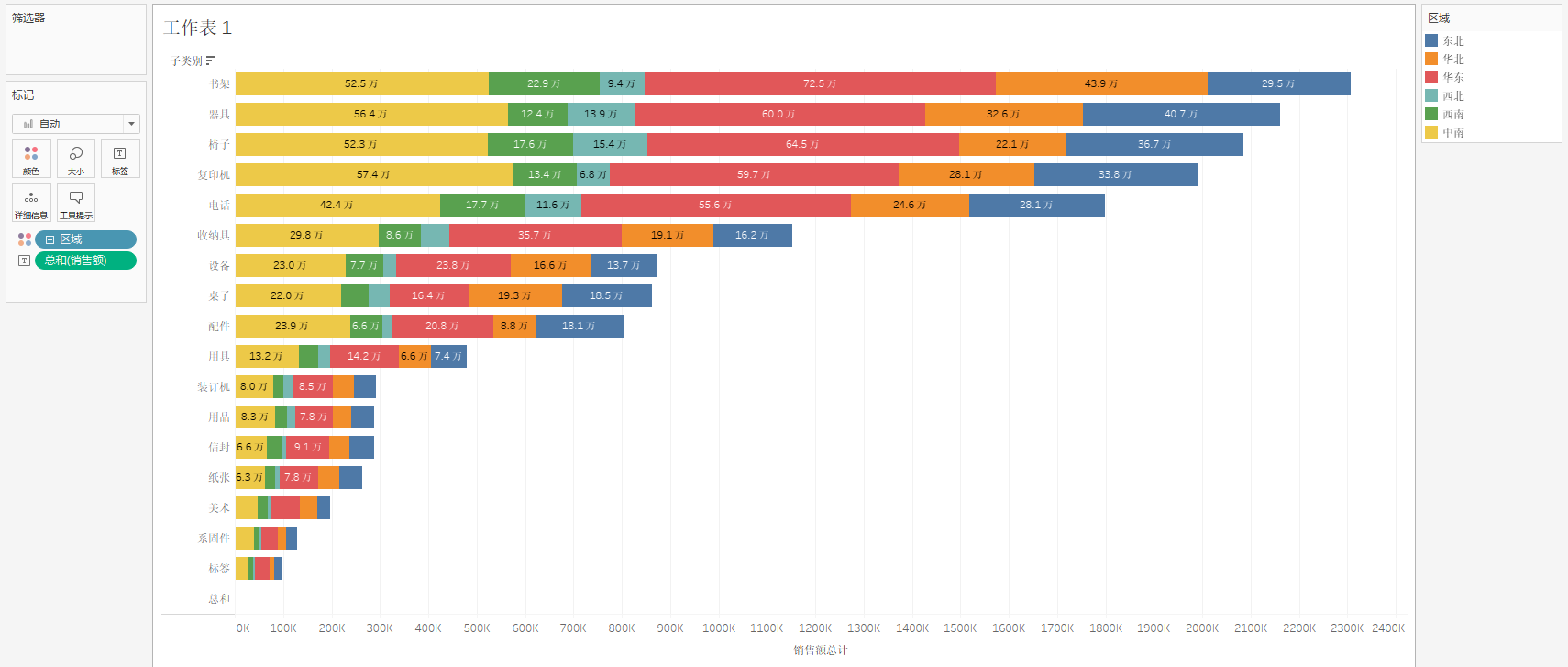
创建参数
创建参数:销售合计,弹窗中将当前值设为:1000000000。

然后,将参数“销售合计”拖放至列。

打开“销售合计”“标记”卡,先将其中的“区域”和“销售额”胶囊移除。

再单击该“标记”卡的“颜色”,将不透明度调整为:0%。然后,右键单击列上的“销售合计”胶囊,下拉菜单选择:双轴
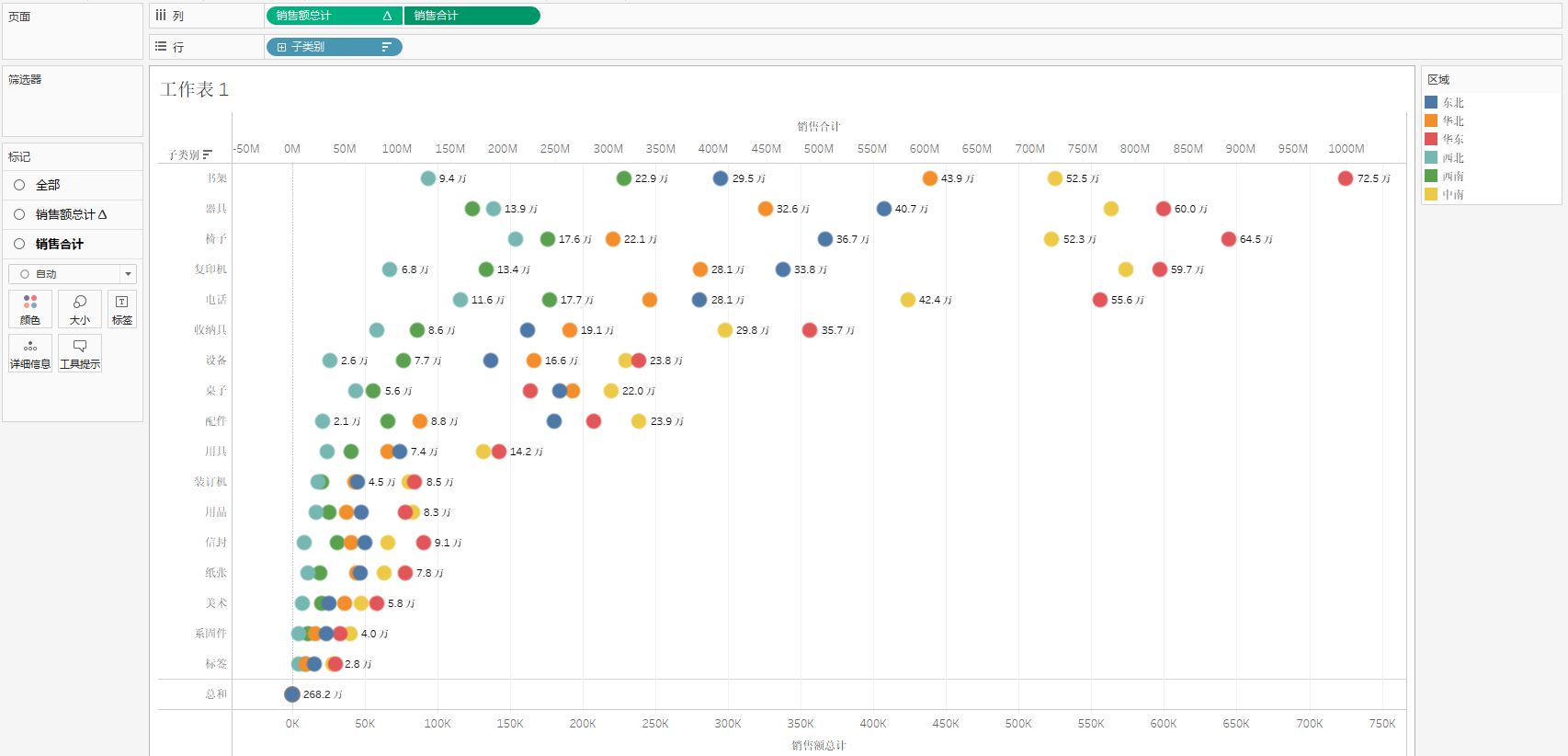
将“销售额总计”“标记”卡的标记类型改为:条形图。
添加参考线
将“销售额”拖放至“销售合计”“标记”卡的详细信息中,然后右键单击“销售合计”坐标轴,下拉菜单选择:添加参考线。

如图设置参考线值

接着,单击顶部菜单栏“设置格式”,下拉菜单选择:参考线。

如图设置“参考线标签”格式:参考线标签-垂直-底部。
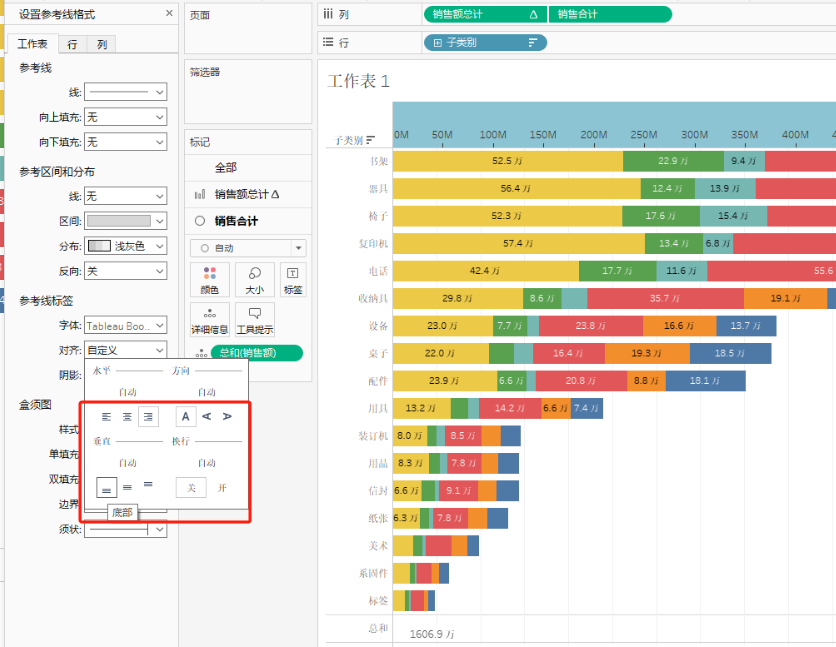
最终结果